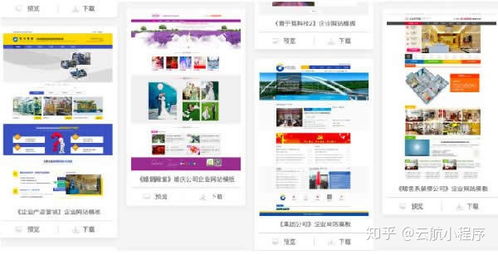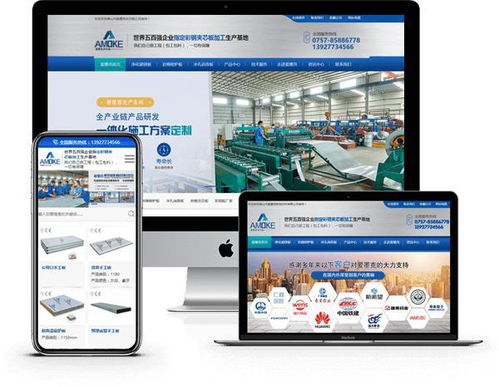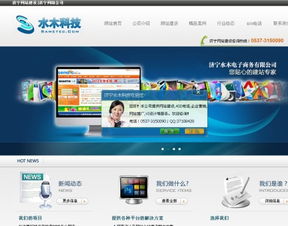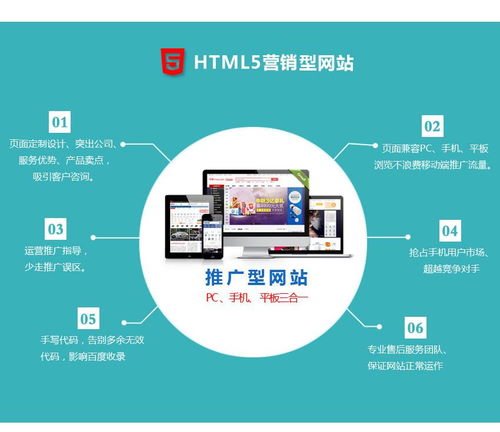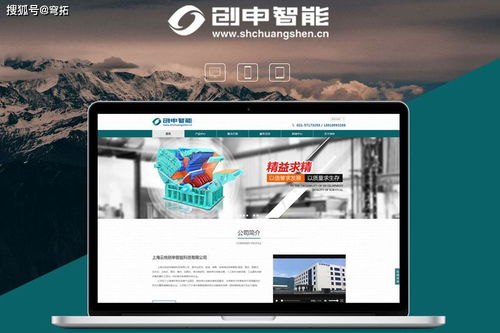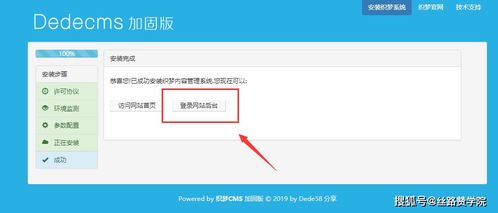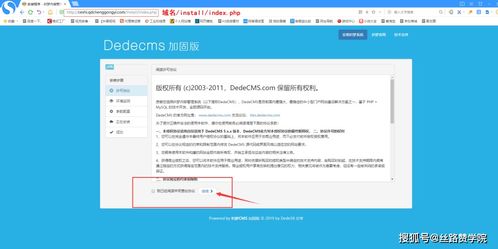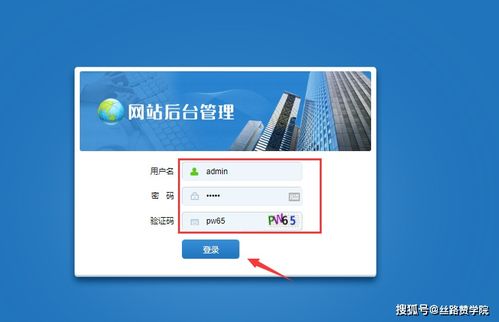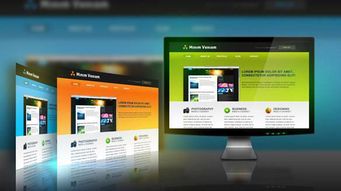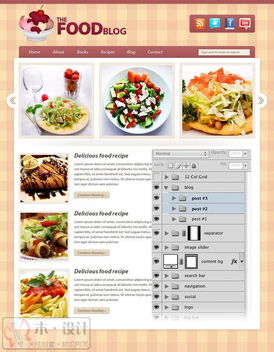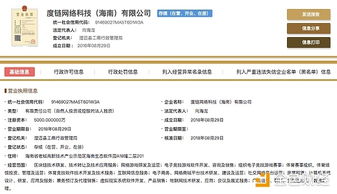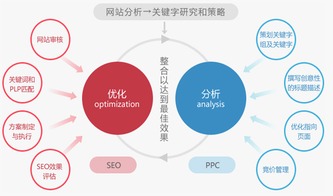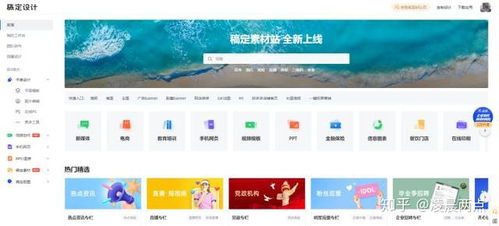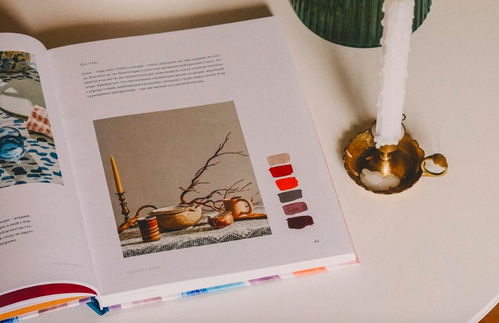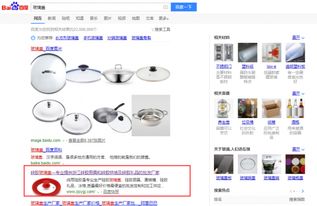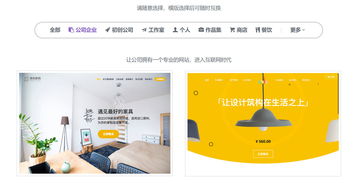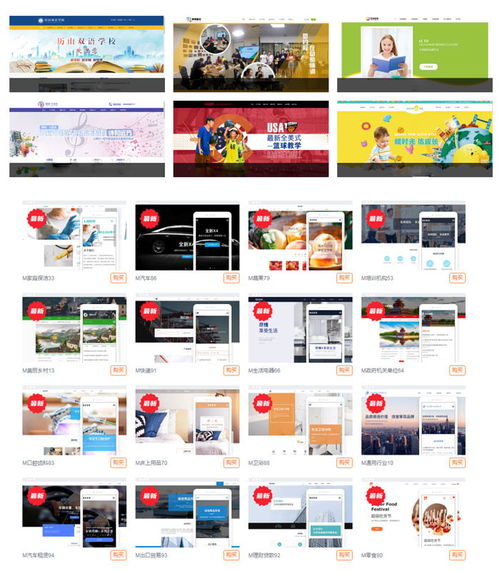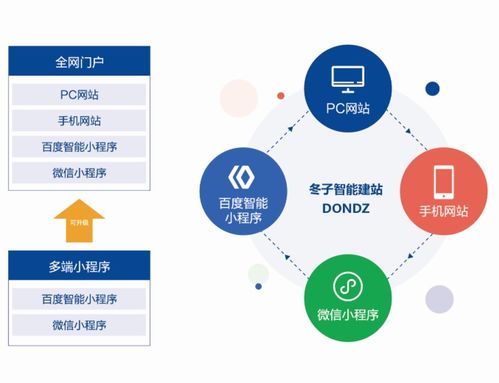想拥有自己的博客网站?现在有很多建立个人网站/博客的平台和软件。例如,这三个是最受欢迎的:
1.http://Wordpress.com,它非常好,简单而强大,但是你在它上面建立的网站在中国无法访问。2.http://Wordpress.org,下载Wordpress软件进行托管。有些云平台,比如AWS,有打包服务,不用自己下载。这需要一定的专业能力,也不可能完全免费——托管总要收费的。3.http://Wix.com,一个非常简单的拖拽式网站制作,做一个漂亮的PPT就能做出一个漂亮的网站。但是一方面国内访问速度慢,另一方面如果不想给一点钱,网站上面总会有很长的广告,很碍眼。

今天介绍GitHub的Fork复制方法,这种方法技术要求最低,是构建博客网站最快最简单的方法。你没看错,是Github!如果你不懂编程,可以去程的大本营做事情。
用Github搭建网站的优势:
完全免费,且无广告;国内访问无忧(至少目前是这样),速度也不赖;完全不受平台功能限制,所以如果将来懂得编程了,想改成怎样就改成怎样。注:Github在国内的访问还是有些不稳定。建议改用code cloud(http://Gitee.com)。方法和下面描述的一模一样,除了github.io需要全部改成gitee.io,github.io需要全部改成gitee.io;但是Fork要复制的网站需要改成gitee.com/klovien/klovien(与github略有不同)。
好了,如何简单粗暴地用10分钟做一个成型的博客网站?(这里强调的是塑造,因为网上有很多10分钟的教程,做出来的是一个很不起眼很不成形的博客;至于具体形状,可以跟着看就知道了。总的来说界面已经很好看了,马上就可以写博客了。)
只需三个简单的步骤:
第一步:注册你的Github账号。请点击这里在github.com注册。注意,账号的名字很重要,因为你的用户名会成为你的免费网站域名的核心部分,它会这样增长:yourusername.github.io比如我选的用户名是xin,那么会成为我博客站点的地址就是:xin.github.io(当然,如果你打算注册使用付费域名,账号的名字无所谓。)
第二步:复制我的网站。登录Github后,请点击此处进入我在github.com/xin/xin.github.io.的仓库当看到以下界面时,请点击右上角的“叉”按钮。
图1要复制的目标仓库
等待几秒钟。复制完成后,你会看到界面和上图差不多,只是左上角的仓库名自动改成了yourusername/klovien.github.io她是你的!
这时,在标签行的末尾,增加了一个“设置”标签(就在刚才叉按钮下偏左一点)。注意你的仓库的“编码”标签,所以请点击切换到“设置”标签,你会看到如下图的界面。现在你只需要将下图中仓库名称中的“klovien”一词改为你的账户用户名即可。小心保管。github.io不变(用gitee就没有这个了),点击重命名。哈哈,搞定了。

图2将仓库名称的第一部分改为您的用户名。
现在打开一个新的浏览器窗口,输入yourusername.github.io看看效果。这是你博客的主页。难道不是一件很简单很酷的事情吗?(如果没有出现下图,而是显示404错误,即上图中的名称更改不正确。请仔细检查您的用户名是否输入,是否拼写错误。)
图3 fork完成后网站的样子
等等!这是什么招牌???嗯嗯,放心吧。当然,招牌要换成自己的。请继续走。
注意:如果你使用的是CodeCloud Gitee,而且是免费账号,需要手动部署Pages服务,才能出现上面的网页。方法是点击“服务-Gite页面-开始”。未来的任何改变都需要类似的操作重新部署才能生效。
第三步,改成你的招牌。现在,回到你仓库的Code标签界面,往下慢慢瞧,找到这个文件:_config.yml,点击进去看到下面的界面。点击右上角的那只笔进入编辑模式,把红箭头指到的地方,一一改成你想要的东西吧。最后一个箭头,是头像文件,假定你暂时还不知道怎么上传文件,所以改成这个好了:/img/about-someone.jpg,嗯,我放了个空白头像在那里 。第三步,改成你的招牌。现在回到你仓库的代码标签界面,慢慢往下看,找到这个文件:_ config.yml,点击它可以看到下面的界面。点击右上角的笔进入编辑模式。把红色箭头指向地方,改成你想要的。最后一个箭头是头像文件,假设你还不知道怎么上传文件,那就改成这样:/img /img/about-someone.jpg嗯,我在那里放了一个空白色的头像。
图4修改网站关键信息,成为自己的网站。
拉到页面底部提交,就大功告成了!去你的博客主页yourusername.github.io看看这些信息是不是都改成你的了?(刷新几次可能需要一点时间。记得重新部署那些使用代码云的人。)
通过几个简单的步骤,我们构建了一个相当完整的博客网站,而不是空白色的静态博客网站。
现在,您可以在仓库的“代码”选项卡中的_posts目录下添加自己的博文了:点击进入_posts目录,点击右上角的“新建文件”按钮,将文件名设置为“yyyy-mm-dd- post title.md”(注意后缀)。把下面的模板内容复制到编辑框里,把你想写的写出来。“现在回到你的主博客页面,刷新几次,你的第一篇博客就出现了!你可以删除我所有的原创文章。同样,使用Gitee需要重新部署。)

到目前为止,网站已经基本完成,你的第一篇博客已经发表。整个过程没有用一行代码,只是复制改了几个字。这很简单!
为了您的方便,请更改您仓库的描述(描述/网站)。也就是“惠康到……”对应的地方在第一张图中。改一下,特别是把网站改成自己的域名,这样你就可以点击它,直接去你的博客了。
关于进一步的改进和修改,请看我的下一篇文章《在Github上构建免费的个人网站和博客(高级部分)》。建议你不要着急,慢慢来。可以先写几篇好玩的,然后慢慢换网站。
在你前进之前,如果你觉得复制的关于和资源的内容很烦,又暂时不知道怎么改,请删除仓库代码标签下的两个文件:1-resources.html和2-about.html(点击文件,然后像图4那样点击笔旁边的垃圾桶)。别急,有需要的话,等你学会修改的时候,可以从我这里抄过来改。
这是第一篇博客的结尾。如果觉得有用,不妨点个免费赞!
免责声明:本平台仅供信息发布交流之途,请谨慎判断信息真伪。如遇虚假诈骗信息,请立即举报
举报